Szerző:
Sara Rhodes
A Teremtés Dátuma:
9 Február 2021
Frissítés Dátuma:
1 Július 2024
![YNW Melly - 223s ft. 9lokknine [Official Audio]](https://i.ytimg.com/vi/DYIl-OCZYA4/hqdefault.jpg)
Tartalom
Ebben a cikkben megmutatjuk, hogyan kell kiszámítani a Z-pontszámot Excelben.A statisztikákban ez a becslés jellemzi az értékek relatív eloszlásának mértékét, vagyis megmutatja a szórások számát az átlaghoz viszonyítva. A Z-pontszám kiszámításához ismernie kell az adathalmaz átlagát (μ) és szórását (σ). A Z-pontszám kiszámításának képlete: (x - μ) / σahol az "x" egy adatpont az adatkészletből.
Lépések
 1 Nyissa meg az adatlapot Excelben. Az Excel elindításához kattintson az X-alakú zöld háttér ikonra. Most nyissa meg a táblázatot azzal az adatkészlettel, amelyhez ki szeretné számítani a Z-pontszámot; ha szükséges, írja be az adatokat egy üres Excel táblázatba.
1 Nyissa meg az adatlapot Excelben. Az Excel elindításához kattintson az X-alakú zöld háttér ikonra. Most nyissa meg a táblázatot azzal az adatkészlettel, amelyhez ki szeretné számítani a Z-pontszámot; ha szükséges, írja be az adatokat egy üres Excel táblázatba. 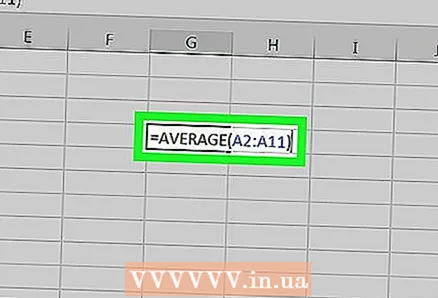 2 Adjon meg egy képletet az átlag kiszámításához. Tedd ezt egy üres cellában. Az átlagot a képlet segítségével számítják ki = ÁTLAG (cellatartomány), ahol a "cellatartomány" helyett egy cellák tartományát kell megadnia a szükséges adatokkal.
2 Adjon meg egy képletet az átlag kiszámításához. Tedd ezt egy üres cellában. Az átlagot a képlet segítségével számítják ki = ÁTLAG (cellatartomány), ahol a "cellatartomány" helyett egy cellák tartományát kell megadnia a szükséges adatokkal. - Például, ha az adatok az A2 – A11 cellákban vannak, és ki szeretné számítani az átlagot a D2 cellában, a D2 cellában, írja be = ÁTLAG (A2: A11).
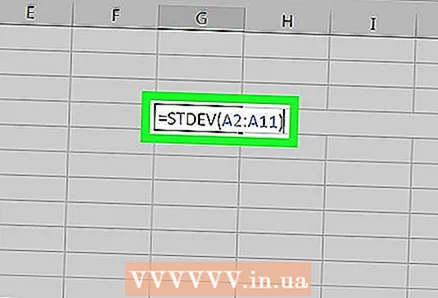 3 Adjon meg egy képletet a szórás kiszámításához. Tedd ezt egy üres cellában. A szórást a képlet határozza meg = STDEV (cellatartomány)ahol a "cellatartomány" helyett adja meg a kívánt adatokat tartalmazó cellatartományt.
3 Adjon meg egy képletet a szórás kiszámításához. Tedd ezt egy üres cellában. A szórást a képlet határozza meg = STDEV (cellatartomány)ahol a "cellatartomány" helyett adja meg a kívánt adatokat tartalmazó cellatartományt. - Például, ha az adatok az A2 – A11 cellákban vannak, és ki szeretné számítani a szórást a D4 cellában, a D4 cellában, írja be = STDEV (A2: A11).
- Az Excel egyes verzióiban helyett = STDEV be kell lépni = STDEV vagy = STDEVPA.
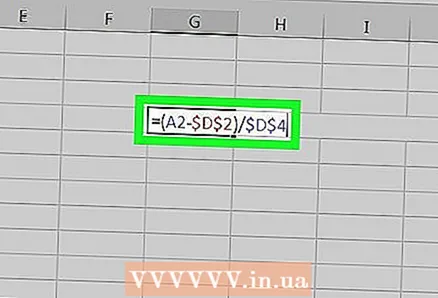 4 Számítsa ki az adatpont Z-pontszámát. Írja be a képletet egy üres cellába, amely a kívánt adatpont cella mellett található = (adatpont - $ átlag) / $ szórás, ahol az „adatpont” helyett a cella címét helyettesítse az adatponttal, az „átlagérték” és a „szórás” helyett pedig a megfelelő cellák abszolút címét (a dollárjel a betű és a cellaszám előtt hogy a cím nem változik, ha a képletet más cellákba illeszti).
4 Számítsa ki az adatpont Z-pontszámát. Írja be a képletet egy üres cellába, amely a kívánt adatpont cella mellett található = (adatpont - $ átlag) / $ szórás, ahol az „adatpont” helyett a cella címét helyettesítse az adatponttal, az „átlagérték” és a „szórás” helyett pedig a megfelelő cellák abszolút címét (a dollárjel a betű és a cellaszám előtt hogy a cím nem változik, ha a képletet más cellákba illeszti). - Például az A2 cellában található adatok Z-pontszámának kiszámításához válassza ki a B2 cellát, és írja be a képletet = (A2- $ D $ 2) / $ D $ 4... A dollár szimbólumok a betű és a cellaszám előtt azt jelentik, hogy a cím nem változik, ha a képletet más cellákba illeszti be
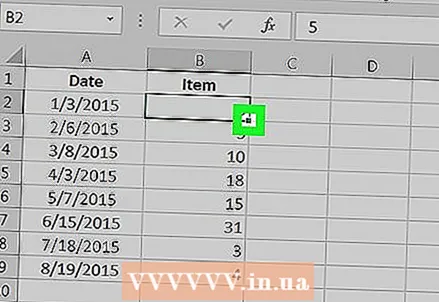 5 Alkalmazza a képletet a táblázat többi adatára. Amikor kiszámítja az első adatpont Z-pontszámát, ugyanazt a képletet alkalmazza a többi adatra is, ha a képletet a megfelelő cellákba másolja. Kattintson a számított Z-ponttal rendelkező cellára, majd húzza lefelé a cella jobb alsó sarkában megjelenő zöld négyzetet. Ezzel a képletet más cellákba másolja, amelyek a megfelelő adatok Z-pontszámát jelenítik meg.
5 Alkalmazza a képletet a táblázat többi adatára. Amikor kiszámítja az első adatpont Z-pontszámát, ugyanazt a képletet alkalmazza a többi adatra is, ha a képletet a megfelelő cellákba másolja. Kattintson a számított Z-ponttal rendelkező cellára, majd húzza lefelé a cella jobb alsó sarkában megjelenő zöld négyzetet. Ezzel a képletet más cellákba másolja, amelyek a megfelelő adatok Z-pontszámát jelenítik meg. - Példánkban válassza ki a B2 cellát, és húzza a cella jobb alsó sarkában lévő zöld négyzetet a B11 cellába. A Z-pontszám a B2-B11 cellákban jelenik meg az A oszlop megfelelő adatai mellett.



